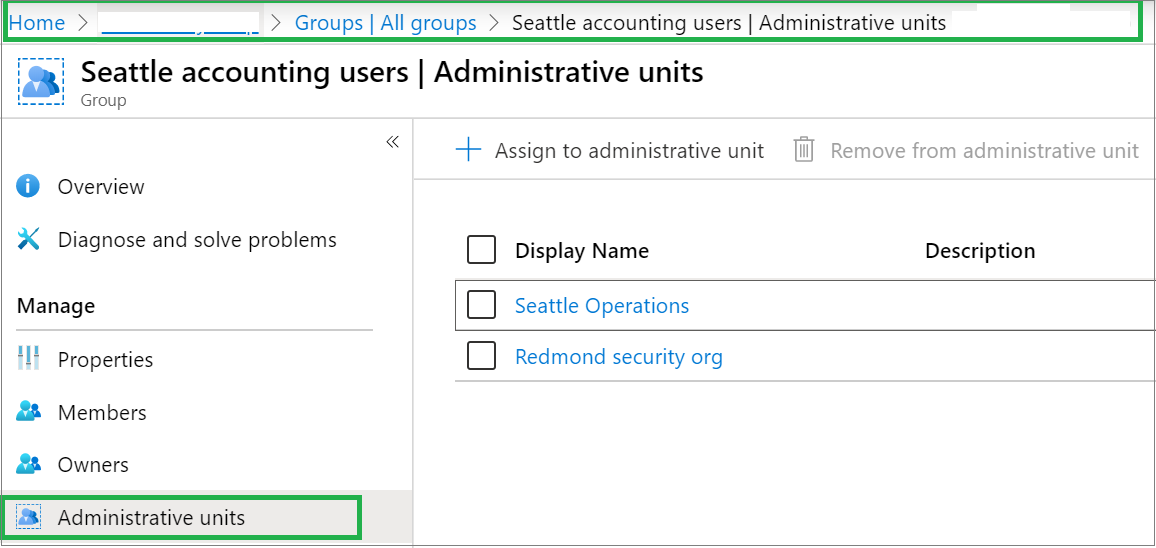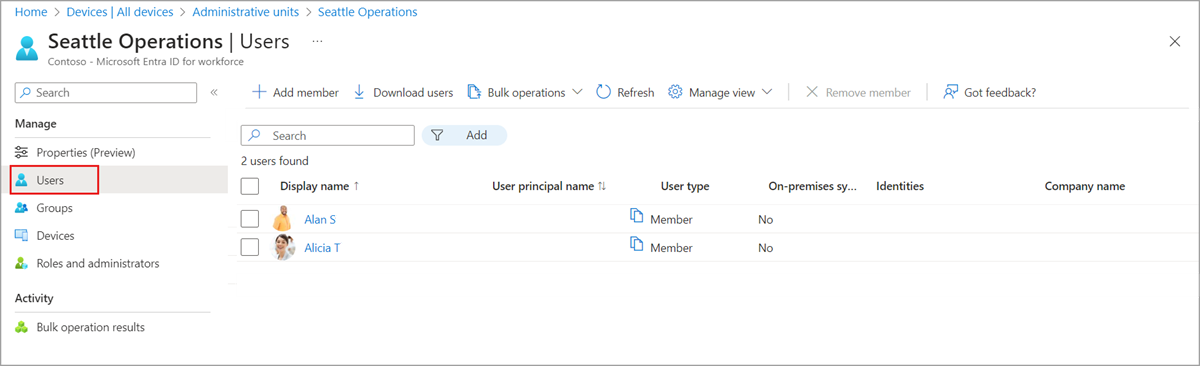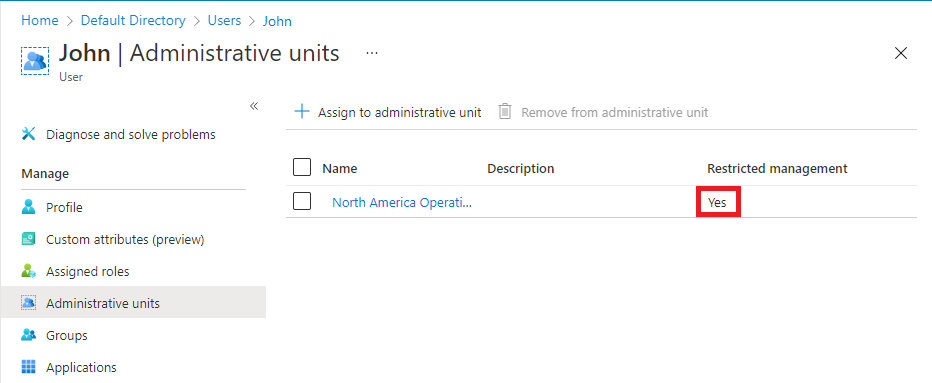Zobrazení seznamu uživatelů, skupin nebo zařízení v jednotce pro správu
V Microsoft Entra ID můžete vypsat uživatele, skupiny nebo zařízení v jednotkách pro správu.
Požadavky
- Licence Microsoft Entra ID P1 nebo P2 pro každého správce administrativních jednotek
- Bezplatné licence Microsoft Entra ID pro členy jednotek pro správu
- Modul PowerShell pro Microsoft Graph při použití PowerShellu
- Souhlas správce při používání Graph Exploreru pro rozhraní Microsoft Graph API
Další informace najdete v tématu Předpoklady pro použití PowerShellu nebo Graph Exploreru.
Pomocí Centra pro správu Microsoft Entra můžete zobrazit seznam uživatelů, skupin nebo zařízení v jednotkách pro správu.
Zobrazení seznamu jednotek pro správu pro jednoho uživatele, skupinu nebo zařízení
Přihlaste se do centra pro správu Microsoft Entra.
Přejděte k Identity.
Přejděte na jednu z následujících možností:
- Uživatelé>Všichni uživatelé
- skupiny >všechny skupiny
- Zařízení>Všechna zařízení
Vyberte uživatele, skupinu nebo zařízení, které chcete zobrazit v seznamu svých jednotek pro správu.
Pokud chcete zobrazit seznam všech jednotek pro správu, ve kterých je uživatel, skupina nebo zařízení členem, vyberte jednotky pro správu.
Zobrazení seznamu uživatelů, skupin nebo zařízení pro jednu jednotku pro správu
Přihlaste se do centra pro správu Microsoft Entra.
Přejděte na Identity>Role & správci>jednotky pro správu.
Vyberte jednotku pro správu, pro kterou chcete zobrazit seznam uživatelů, skupin nebo zařízení.
Vyberte jednu z následujících možností:
- uživatelé
- skupiny
- zařízení
Zobrazení seznamu zařízení pro jednotku pro správu pomocí stránky Všechna zařízení
Přihlaste se do centra pro správu Microsoft Entra.
Přejděte na Identity>Devices>Všechna zařízení.
Vyberte filtr pro jednotku pro správu.
Vyberte jednotku pro správu, jejíž zařízení chcete vypsat.
Zobrazení seznamu jednotek pro správu s omezeným přístupem pro jednoho uživatele nebo skupinu
Přihlaste se do centra pro správu Microsoft Entra.
Přejděte k Identity.
Přejděte na jednu z následujících možností:
- Uživatelé>Všichni uživatelé
- skupiny >všechny skupiny
Vyberte uživatele nebo skupinu, u které chcete zobrazit seznam jednotek správy s omezeným přístupem.
Pokud chcete zobrazit seznam všech jednotek pro správu, ve kterých je uživatel nebo skupina členem, vyberte jednotky pro správu.
Ve sloupci Omezená správa vyhledejte jednotky pro správu, které jsou nastavené na Ano.